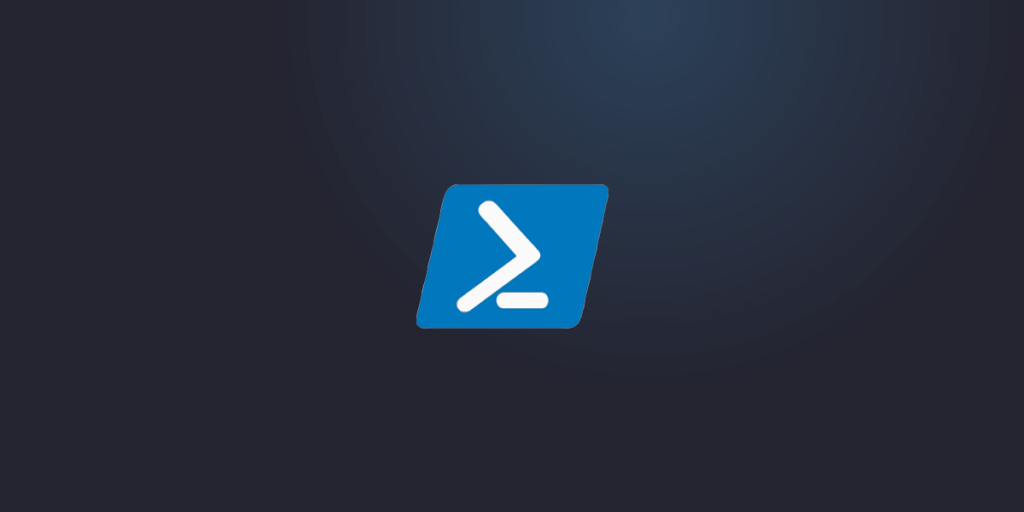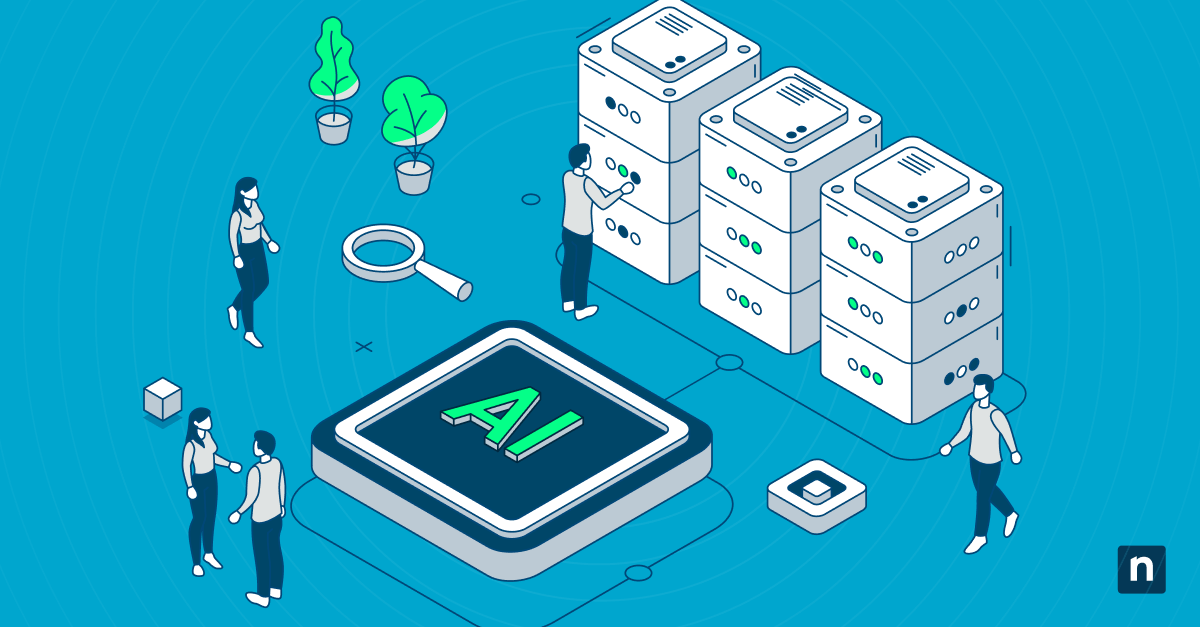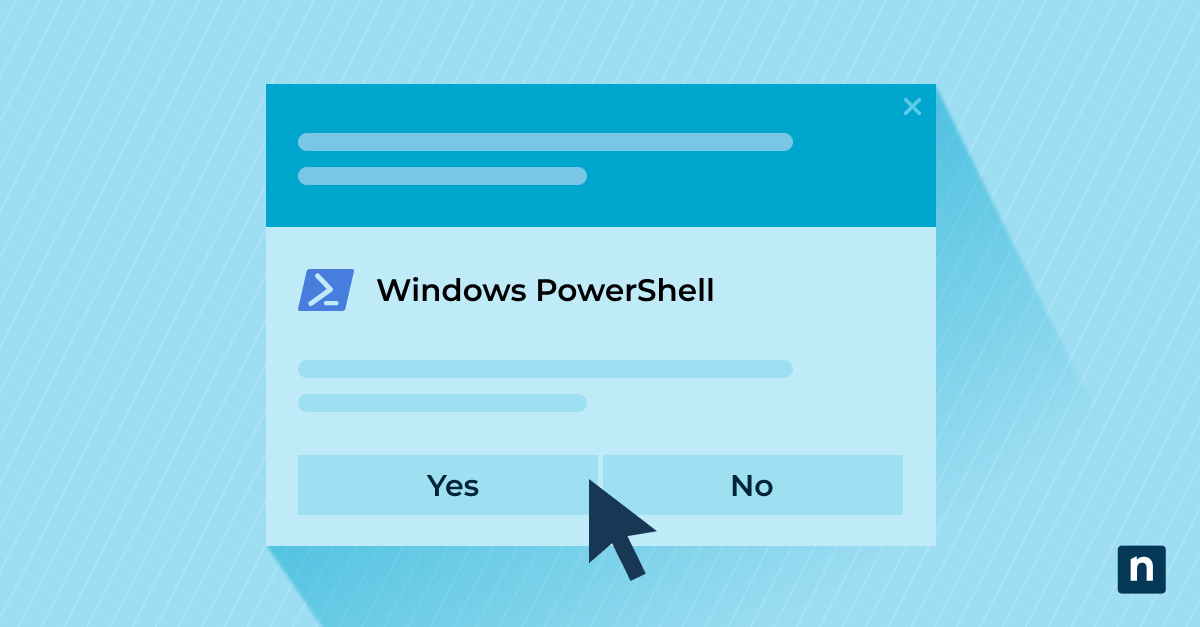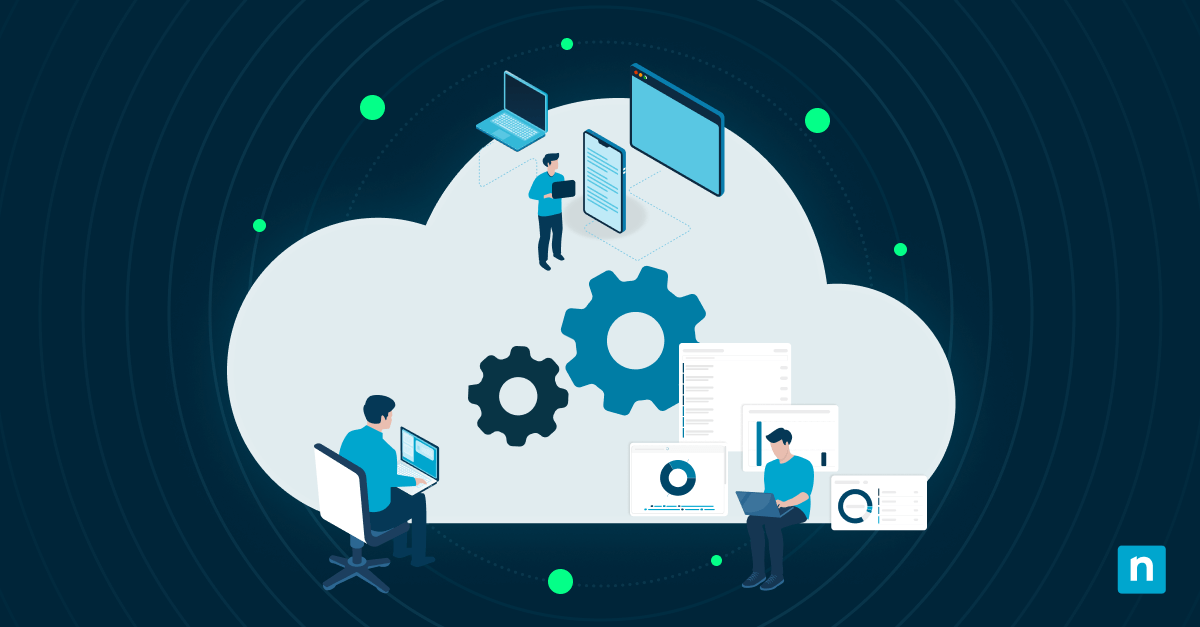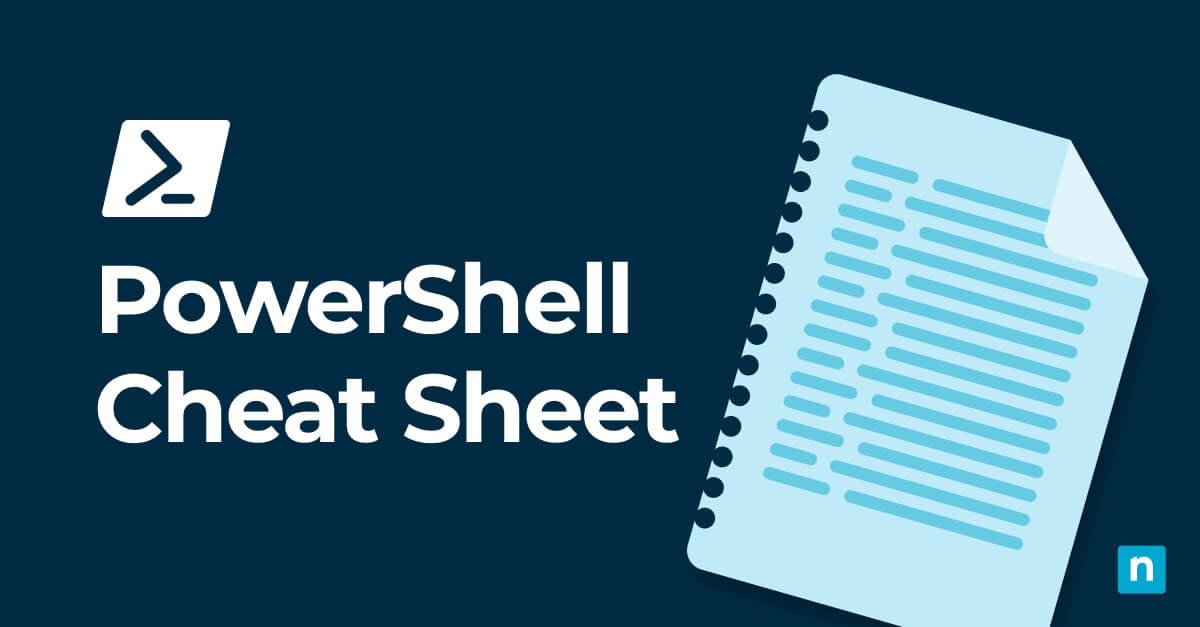El símbolo del sistema ha sido la piedra angular de la administración de sistemas Windows desde sus inicios en la década de los ochenta. Tras décadas de perfeccionamiento, los comandos CMD siguen siendo una forma clave de gestionar eficazmente los sistemas, solucionar problemas y automatizar tareas rutinarias.
Introducción al símbolo del sistema
La interfaz del símbolo del sistema abre un canal directo a las funciones básicas del sistema Windows. Comprender cómo mostrar y utilizar los comandos CMD sienta las bases para una administración eficaz del sistema y la resolución de problemas.
Cómo encontrar comandos CMD
El símbolo del sistema ofrece múltiples formas de descubrir y listar comandos CMD disponibles. Estos recursos incorporados ayudan a ampliar las capacidades de línea de comandos al tiempo que proporcionan documentación detallada para cada herramienta.
- Accede al símbolo del sistema pulsando la tecla Windows + R, escribe «cmd» y selecciona «Ejecutar como administrador» para desbloquear todos los permisos del sistema.
- Abre las unidades escribiendo la letra de la unidad seguida de dos puntos («C:» o «D:») para cambiar de ubicación de almacenamiento.
- Para ver la sintaxis completa y los parámetros de un comando, escribe el nombre del comando seguido de «/?».
- Muestra la información de la ruta del sistema utilizando el comando path para verificar las ubicaciones de los archivos ejecutables y las variables del sistema.
- Haz una lista de todos los comandos disponibles escribiendo ayuda en la ventana Símbolo del sistema, que ofrece una visión general de las principales utilidades del sistema.
Comandos esenciales para la gestión de archivos
Dominar el Símbolo del sistema es esencial para gestionar eficazmente las estructuras de directorios. Estas herramientas fundamentales permiten organizar, modificar y navegar por un sistema de archivos con precisión y rapidez.
Crear y eliminar directorios
La gestión de directorios es la base de la organización de los sistemas de archivos. Mediante sencillos comandos, puedes mantener un control total sobre la estructura y el contenido de tu sistema.
- Utiliza mkdir [directory name] o md [directory name] para establecer nuevos directorios dentro de tu ubicación actual.
- Elimina los directorios vacíos con rmdir [directory name] cuando las operaciones de limpieza requieran su eliminación.
- Elimina los directorios que contengan archivos mediante rmdir /s [directory name], que elimina todo el contenido de forma recursiva.
Mover y copiar archivos
Los comandos de manipulación de archivos permiten reorganizar el sistema de forma eficaz. Dominar estas operaciones agiliza el flujo de trabajo y las tareas de mantenimiento.
- Ejecuta copy [source] [destination] para crear duplicados de archivos en nuevas ubicaciones.
- Implementa move [source] [destination] para reubicar archivos manteniendo sus atributos.
- Aplica robocopy [source] [destination] para operaciones de archivo avanzadas con amplias capacidades de registro.
Trucos para navegar por el sistema de archivos
El Símbolo del sistema proporciona formas eficaces de recorrer la jerarquía del sistema de archivos. Estos comandos de navegación reducen el tiempo empleado en localizar y acceder a los recursos necesarios.
- Escribe cd [directory path] o chdir [directory path] para desplazarte directamente a ubicaciones específicas.
- Vuelve al directorio anterior utilizando cd. para navegar rápidamente entre niveles.
- Accede al directorio raíz de tu unidad actual escribiendo cd en un solo comando.
Comandos para la resolución de problemas de red
Los diagnósticos de red a través de Símbolo del sistema proporcionan una visibilidad clave de los problemas de conectividad del sistema. Estos comandos dan acceso directo a los ajustes de configuración y a las herramientas de solución de problemas que facilitan una rápida resolución de los mismos.
Pruebas de conectividad
Los comandos de prueba de red ayudan a identificar problemas de conexión y problemas de rendimiento. Estas herramientas de diagnóstico proporcionan información detallada sobre el comportamiento de la red y los posibles problemas.
- Ejecuta el comando ping [IP address] para verificar la conectividad de la red y medir los tiempos de respuesta entre sistemas.
- Ejecuta tracert [destination] para trazar la ruta que siguen los paquetes de red entre el origen y el destino.
- Utiliza pathping [address] para combinar las funciones ping y tracert (trazar ruta) para obtener un análisis completo de la ruta.
Herramientas de configuración IP
Los comandos de configuración IP ofrecen ajustes cruciales de la red y permiten realizar ajustes rápidos. Estas herramientas ayudan a mantener una conectividad de red adecuada en toda la organización.
- Muestra información detallada del adaptador de red con ipconfig /all para examinar las configuraciones actuales.
- Restablece los adaptadores de red mediante netsh int ip reset cuando analices problemas de conexión persistentes.
- Anula la configuración IP actual con ipconfig /release y consigue una nueva con ipconfig /renew.
Gestión de DNS
Los comandos de resolución de problemas de DNS ayudan a solucionar los problemas de resolución de DNS que afectan a la funcionalidad de la red. Estas herramientas proporcionan visibilidad de las operaciones DNS y de la gestión de la caché.
- En caso de problemas de resolución de nombres, borra la caché de resolución DNS utilizando ipconfig /flushdns.
- Consulta los registros DNS con nslookup [domain] para verificar la correcta resolución de nombres.
- Muestra las conexiones de red activas mediante netstat -n para supervisar la actividad actual de la red.
Mantenimiento y diagnóstico del sistema
El Símbolo del sistema proporciona potentes herramientas para el mantenimiento del sistema. Estos comandos te ayudan a supervisar el estado y diagnosticar posibles problemas antes de que afecten a las operaciones.
Utilidades de comprobación de disco
Los comandos de mantenimiento de disco identifican y resuelven problemas relacionados con el almacenamiento que afectan al rendimiento del sistema. Estas utilidades escanean, reparan y optimizan tus dispositivos de almacenamiento para evitar la corrupción de datos.
- Ejecuta chkdsk /f [drive letter] para analizar y reparar errores del sistema de archivos en las unidades especificadas.
- Ejecuta chkdsk /r [drive letter] para localizar los sectores defectuosos y recuperar la información legible.
- Programa comprobaciones automáticas del disco utilizando fsutil dirty set [drive letter] para un mantenimiento proactivo.
Verificación de archivos del sistema
Los comandos de archivos de sistema validan la integridad de los componentes de Windows y reparan los archivos dañados. Estas herramientas mantienen la estabilidad del sistema mediante procesos específicos de verificación y restauración.
- Escanea los archivos del sistema con sfc /scannow para detectar y reparar la corrupción de los recursos de Windows.
- Utiliza dism /online /cleanup-image /restorehealth para reparar los archivos de imagen de Windows.
- Verifica las firmas de los archivos mediante sigverif para identificar los controladores sin firmar del sistema.
Herramientas de control del rendimiento
Los comandos de supervisión del rendimiento proporcionan información en tiempo real sobre la utilización de los recursos del sistema. Estas herramientas de diagnóstico ayudan a identificar los bloqueos y a optimizar el funcionamiento del sistema.
- Supervisa los procesos del sistema con la lista de tareas para ver la asignación actual de recursos.
- Realiza un seguimiento de las métricas de rendimiento mediante typeperf para un análisis detallado del sistema.
- Genera registros de rendimiento con logman create counter [log name] para una supervisión a largo plazo.
Técnicas avanzadas de Símbolo del sistema
Los administradores de sistemas pueden usar la automatización de la línea de comandos para transformar sus tareas repetitivas en flujos de trabajo simplificados. Estos importantes comandos CMD mejoran la productividad a la vez que proporcionan un control preciso sobre las funciones del sistema.
Encadenamiento de comandos y scripts
El encadenamiento de comandos permite ejecutar varias operaciones de forma secuencial. Estas técnicas constituyen la base para crear potentes scripts de automatización.
- Enlaza los comandos con «&&» para ejecutar los comandos siguientes solo cuando los anteriores tengan éxito.
- Combina comandos utilizando las barras verticales «|» para pasar la salida de un comando como entrada a otro.
- Crea archivos por lotes con extensiones «.bat» para almacenar y ejecutar secuencias de comandos automáticamente.
Variables y parámetros
Las variables de entorno y los parámetros amplían las capacidades del Símbolo del sistema mediante el almacenamiento dinámico de valores. Estos elementos añaden flexibilidad a tus operaciones de línea de comandos.
- Establece variables temporales utilizando set [variable]=[value] para su uso dentro de la sesión actual.
- Accede a variables del sistema como %PATH% para modificar la configuración de todo el sistema.
- Pasa los parámetros a los archivos por lotes utilizando %1, %2, etc., para una ejecución flexible de los scripts.
Tratamiento de errores y registro
Una sólida gestión de errores ayuda a mantener la fiabilidad de los procesos automatizados. Estas técnicas proporcionan visibilidad sobre la ejecución de comandos y la resolución de problemas.
- Implementa comprobaciones «if errorlevel» para verificar el estado de ejecución de los comandos.
- Redirige la salida del comando a archivos de registro usando «command > filename.log» para mantener un historial de auditoría
- Utiliza «start /wait» para gestionar los tiempos de ejecución y las dependencias de los procesos.
Descubre qué es IPConfig y por qué es importante con nuestro nuevo vídeo.
¡Lleva la eficacia de tu ordenador al siguiente nivel!
El software de gestión de endpoints de NinjaOne hace algo más que ofrecer una lista completa de argumentos de comandos CMD para acceder rápidamente a la línea de comandos: ¡también te convierte en experto en las líneas de comandos de Windows!
Pero eso es solo el principio. Con NinjaOne, tendrás acceso a un conjunto de potentes funciones como el despliegue de software, la gestión de parches, la supervisión y las alertas. Estas herramientas proporcionan a los departamentos de TI una visibilidad completa del estado y el funcionamiento de los dispositivos, garantizando su máximo rendimiento. ¿Quieres verlo en acción? Participa en una demostración o regístrate para una prueba gratuita hoy mismo y experimenta una eficiencia como nunca antes.